Dzięki systemowi MacOS Sierra możesz zsynchronizować foldery na pulpicie i dokumenty z dyskiem iCloud, ale jeśli jesteś wielbicielem Dropbox, możesz uzyskać tę samą funkcjonalność bez dodawania liczby używanych usług w chmurze. Dropbox oferuje możliwość synchronizacji folderów między nim a komputerem Mac. Oto jak to skonfigurować.
Najpierw zainstaluj aplikację Dropbox na komputerze Mac. Po zainstalowaniu aplikacja umieszcza ikonę na pasku menu. Kliknij ikonę, a następnie kliknij ikonę koła zębatego w prawym dolnym rogu okna Dropbox i kliknij Preferencje .
W Preferencjach kliknij kartę Konta, a następnie przycisk Zmień ustawienia dla synchronizacji selektywnej. Spowoduje to otwarcie listy wszystkich folderów najwyższego poziomu w Dropbox. Sprawdź foldery, które chcesz zsynchronizować między Dropbox i komputerem Mac. Zsynchronizowany folder zawiera dwie kopie każdego pliku - jeden w chmurze w Dropbox i jeden na Twoim Macu.

", " modalTemplate ":" {{content}} ", " setContentOnInit ": false}">
Wszystkie foldery usunięte z Selektywnej synchronizacji zostaną usunięte z dysku komputera Mac, ale pozostaną w Dropbox, przechowując pliki w chmurze, jednocześnie zwalniając trochę miejsca na komputerze Mac.
Aby uzyskać więcej informacji, przeczytaj naszą pełną recenzję MacOS Sierra i dowiedz się, jak korzystać z nowych funkcji Sierra.









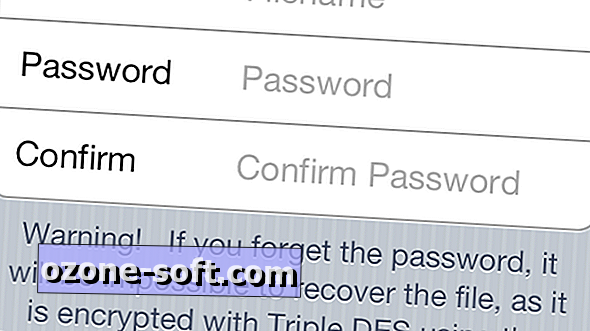

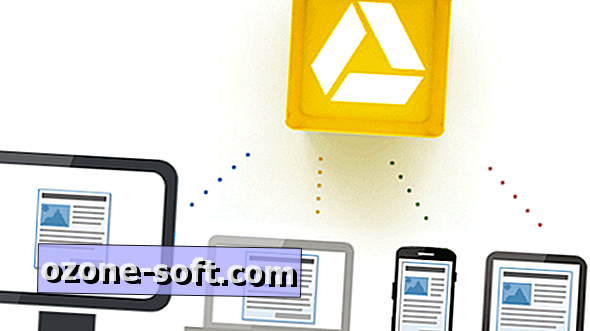

Zostaw Swój Komentarz